Registro
La primera sección del Dashboard de The7 representa la pestaña de registro (fig.1), que también incluye enlaces para la instalación de plugins incluidos, la importación de contenido de demostración, etc.
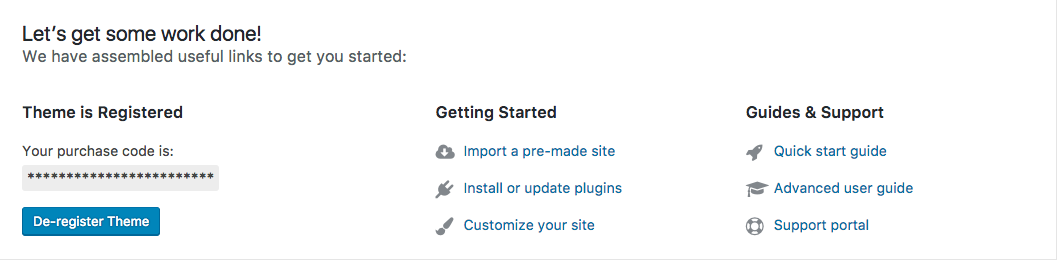
Fig. 1. La pestaña de registro7.
Estado del sistema
La siguiente sección es Estado del sistema (fig. 2). En caso de que haya algún problema con el sitio web, puede señalar los problemas más extendidos, como una ubicación de instalación incorrecta (el tema se almacena en una carpeta distinta de /dt-the7/), falta de memoria del servidor, módulo ZIP no disponible (cuando el servidor no es capaz de descomprimir archivos ZIP), etc.
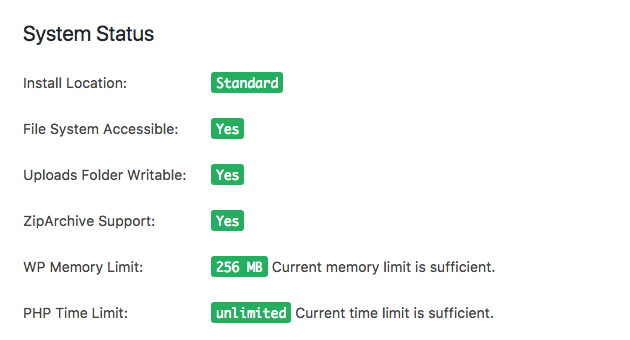
Fig. 2. Estado del sistema.
Configuración
La sección más grande es la pestaña «Configuración», que se divide en tres subsecciones. Comienza con los ajustes generales (fig. 3), que permiten:
- ejecutar la base de datos automáticamente tras la actualización del tema;
- activar las funciones del Mega Menú;
- enviar alertas críticas al correo electrónico del administrador.
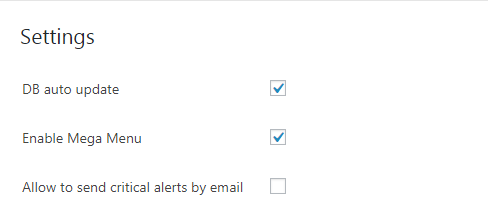
Fig. 3. Configuración.
Características de la Legacy
Contiene casillas de verificación (fig. 4) para características tan antiguas de The7 como:
- Mostrar las Opciones del Tema en el menú lateral del Dashboard;
- «La fila de The7» – habilitar un montón de ajustes antiguos para una fila en WPBakery Page Builder;
- Mostrar un selector de iconos en el menú de la barra superior del Dashboard;
- habilitar el diseño de «Encabezados superpuestos» en la configuración del encabezado de la página;
- soportar la versión antigua de la fuente de iconos de FontAwesome en caso de usar iconos de FontAwesome ver.4 en todo el sitio web.
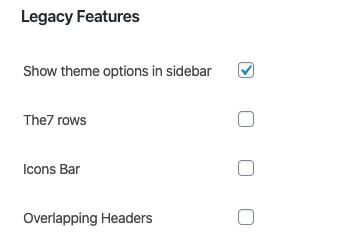
Fig. 4. Legacy Features.
Así que, si eres nuevo en el tema de The7, simplemente ignora esta sección. Si usted es un viejo fan de The7 y se pregunta dónde se ha ido la cabecera superpuesta, estas casillas de verificación están hechas para usted.
Tipos de post y elementos de The7
Esta sección está disponible sólo si usted está usando los tipos de post personalizados de The7 (fig. 5) desde el plugin The7 Elements. Permite desactivar los tipos de post que no necesitas y, en consecuencia, hacer que el Dashboard de WP funcione un poco más rápido.
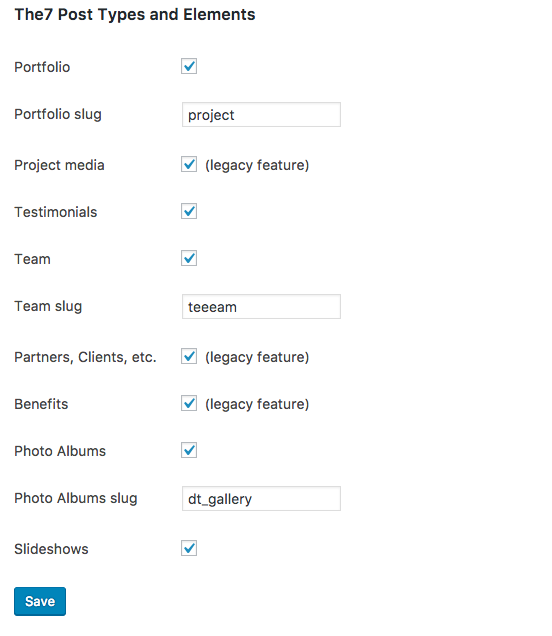
Fig. 5. The7 Post Types and Elements.
Bonus
Si hay algo malo con su copia del tema, es posible que desee volver a instalarlo. La forma más sencilla es utilizar el plugin The7 Re-installer. Cuando este plugin está activo, puedes encontrar el botón apropiado (fig. 6) en la parte inferior de la pantalla. Sólo tiene que hacer un clic!
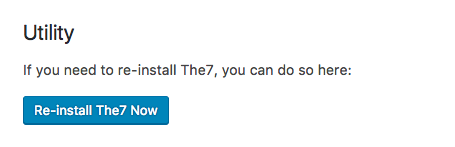
Fig. 6. Reinstalar The7.
